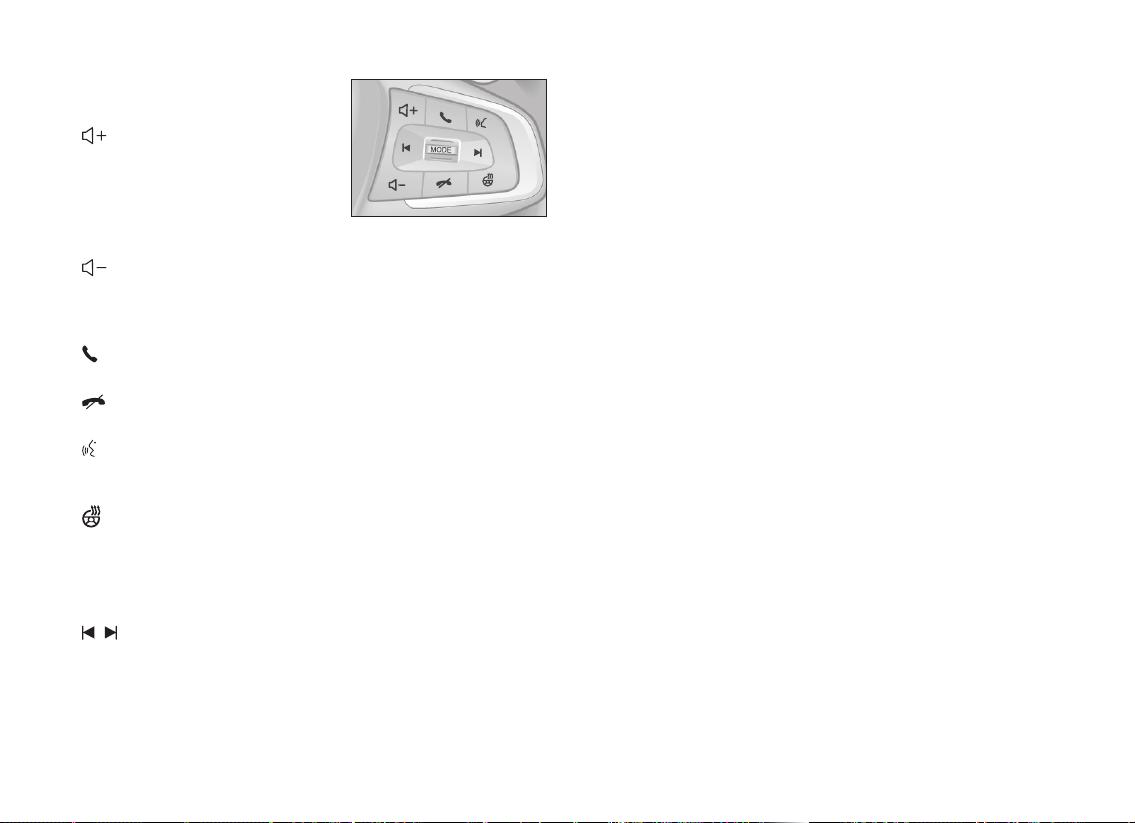
133
5.1.4 Кнопки управления
мультимедийной системой
– Кнопка увеличения уров-
ня громкости.
Короткое нажатие – увеличение
уровня громкости.
Длительное нажатие – ступенча-
тое увеличение уровня громкости.
– Кнопка уменьшения уровня громкости.
Короткое нажатие – уменьшение уровня громкости.
Длительное нажатие – ступенчатое уменьшение уровня
громкости.
– Кнопка приема входящего вызова – нажмите для при-
ема входящего вызова или перехода на экран Bluetooth.
– Кнопка завершения разговора – нажмите для завер-
шения разговора.
– Кнопка функции распознавания голоса – короткое
нажатие включает функцию распознавания голоса.
Длительное нажатие – включение функции Siri.
– Кнопка обогрева рулевого колеса.
MODE
– Кнопка переключения режимов MODE – нажмите
для переключения режимов в следующем порядке: радио-
приемник – USB – аудиоустройство Bluetooth – проигрыва-
тель аудиофайлов – радиоприемник.
– Кнопка перехода к предыдущей/следующей компо-
зиции или предыдущей/следующей радиостанции.
Мультимедийная система – переход к предыдущей/следую-
щей композиции.
Радиоприемник – переход к предыдущей/следующей радио-
станции.
5.1.5 Apple CarPlay (iOS)/Android Auto
Apple CarPlay (iOS)
Выполните следующие операции:
1. Подключите мобильный телефон к USB-разъему для пере-
дачи данных оригинальным и неповрежденным кабелем.
2. Откройте приложение Apple CarPlay.
Android Auto
Для начала использования на Ваш смартфон необходимо за-
грузить и установить приложение Android Auto из магазина
Google Play.
Перед первым подключением телефона запустите автомо-
биль, припаркуйтесь (селектор коробки передач в положе-
нии P (стоянка) и дайте время для настройки Android Auto
прежде, чем начать движение.
Подключите USB-кабель к USB-порту автомобиля и к теле-
фону.
Убедитесь, что Вы подключили USB-кабель к USB-порту, ко-
торый поддерживает передачу данных.
Следуйте инструкциям на экране, чтобы завершить настрой-
ку подключения.
Bluetooth Вашего телефона включается автоматически, ког-
да Android Auto подключается к автомобилю через USB.

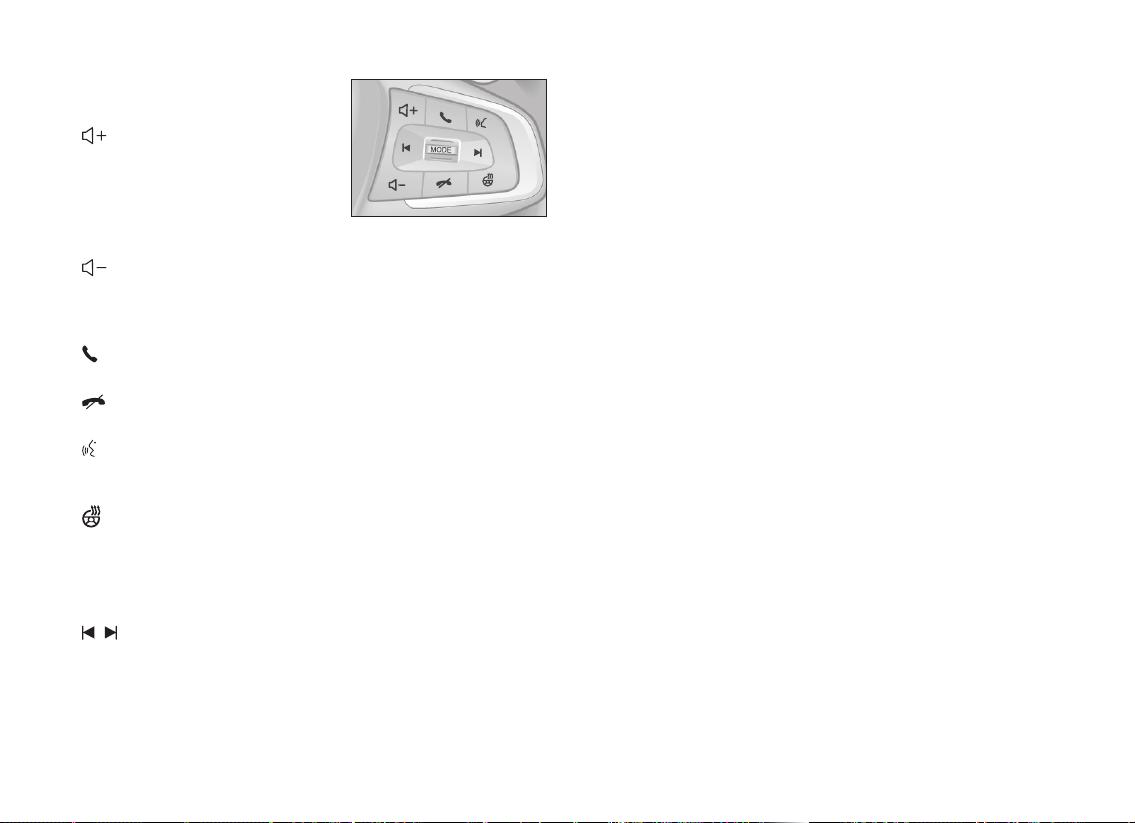

Добавить комментарий